データレイクのパフォーマンスメトリック
データレイク監視のパフォーマンスと主要なメトリックの詳細な概要を確認できます。このページでは、収集されたデータを分析し、傾向を可視化し、実用的な洞察を得ることができます。ダッシュボード、フィールド、クエリデータ、アラートといった複数のタブがあり、メトリックの表示と管理、ダッシュボードのカスタマイズ、アラートの設定を包括的に行うことができます。
必要な監視をクリックすると、追加されたフィールドのパフォーマンスメトリックが表示されます。右側では、メトリックが必要な期間を指定することも可能です。
ダッシュボードタブ
デフォルトのダッシュボードビューが表示され、存在するフィールド、カスタム属性、およびカスタム属性監視の数が表示されます。
また、すべての数値フィールドに数値ウィジェットと単線グラフが表示されます。ダッシュボードの編集オプションを使用してダッシュボードをカスタマイズすることもできます。
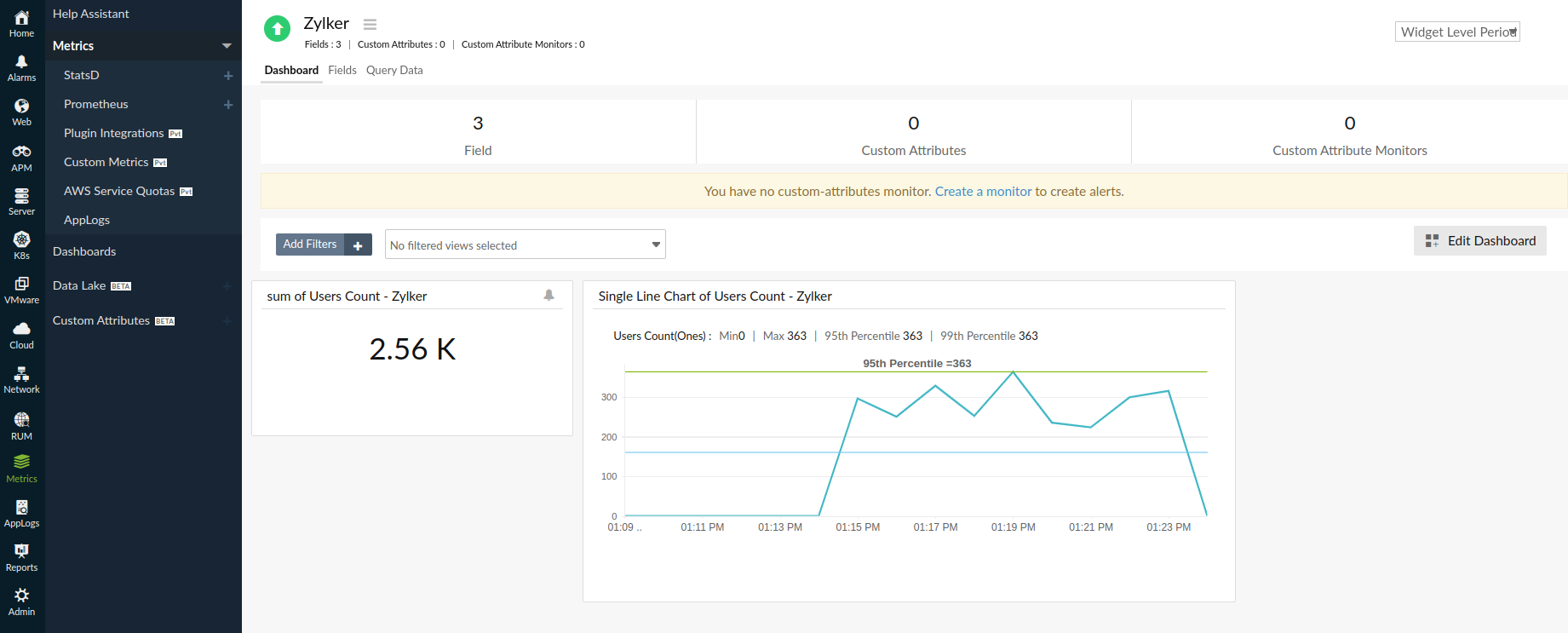
ダッシュボードの編集
数値チャート、グラフ、表など、様々な可視化オプションを備えた独自のダッシュボードを構築できます。これらのオプションは、メトリックデータを可視化し、理解するのに役立ちます。これにより、傾向、異常、相関関係の特定が容易になります。
カスタムダッシュボードを作成するには、次の手順に従います。
- ダッシュボードの編集をクリックします。
- ダッシュボードに適切な名前と説明を入力します。
- [ウィジェットタイプ]で、数値、グラフ、テーブルから選択します。
- 数値チャート:
必要なフィールド、集計、単位、期間を選択します。
最後に、ウィジェットを作業スペースにドラッグ&ドロップしてチャートを表示します。 - グラフ:
必要なグラフタイプ、ラベル名、フィールド、集計、期間を選択します。
最後に、ウィジェットを作業スペースにドラッグ&ドロップしてグラフを表示します。 - テーブル:
行を分割する文字列フィールドを選択します。
列のプロパティ(集計方法、期間 )を指定します。
最後に、ウィジェットを作業スペースにドラッグ&ドロップしてテーブルを表示します。
- 数値チャート:
- 完了したら、ページの上部にある「カスタマイズ完了」をクリックします。
追加された新しいウィジェットは[ダッシュボード]タブに表示されます。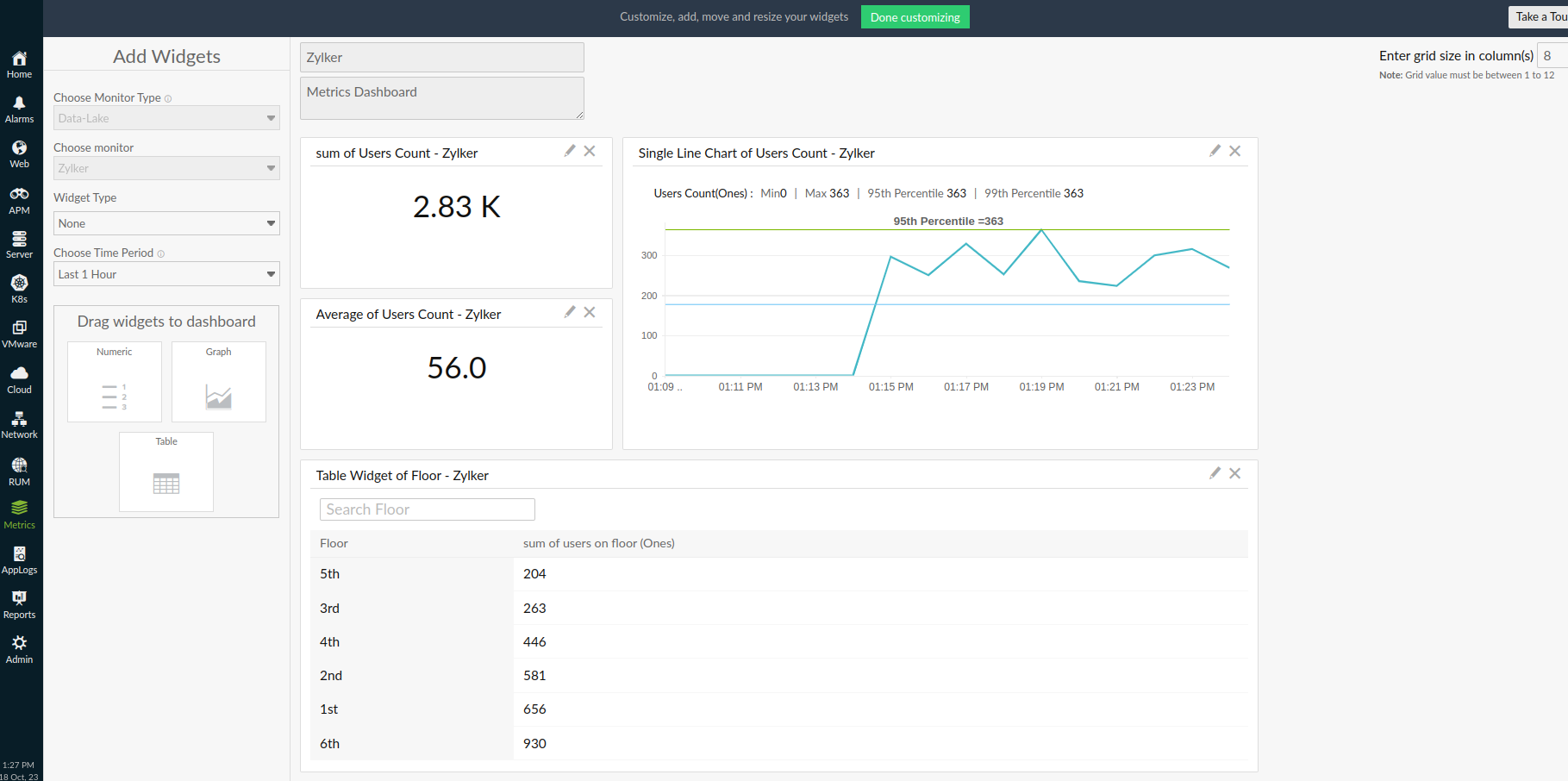
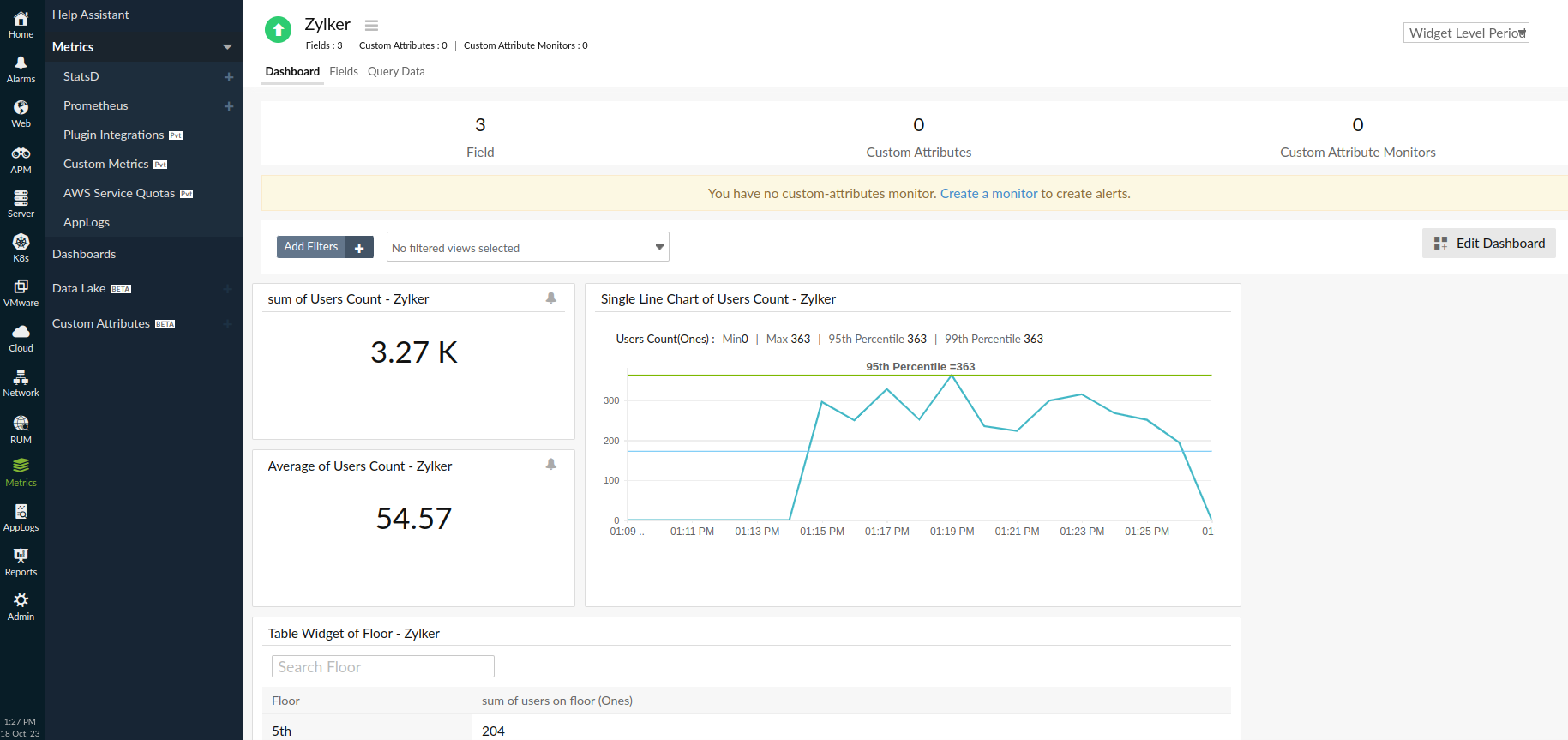
フィルター
「フィルターを追加」オプションにはAND条件が含まれます。フィルター条件は存在するすべてのウィジェットに適用され、それに応じて結果が表示されます。
フィールドタブ
監視のすべてのフィールドの包括的なリストが表示されます。
監視名、フィールドタイプ、最終ポーリング値、最終ポーリング時刻などの詳細も確認できます。
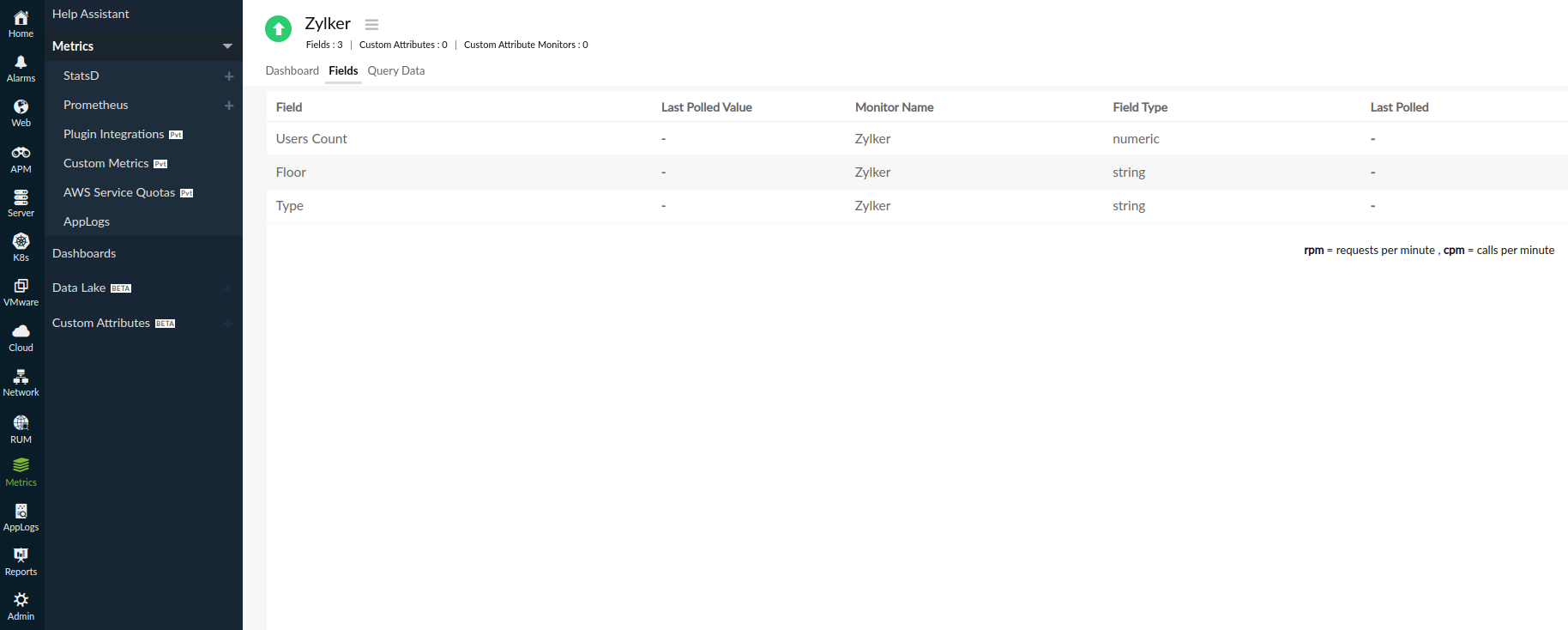
クエリデータタブ
このタブには、選択した期間の各データレイク監視の詳細なデータレポートが表示されます。
フィルターボックスに有効なSQLクエリを入力するだけで、クイック検索を実行できます。
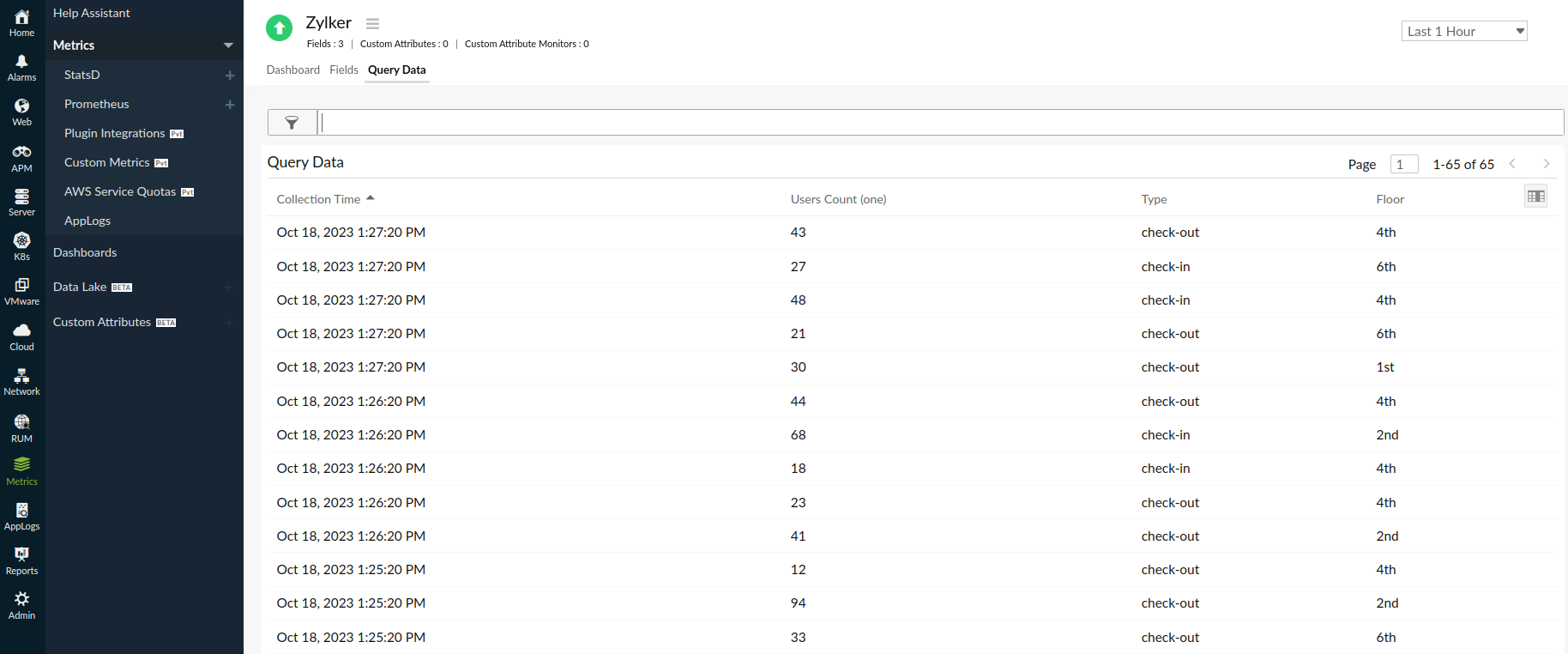
アラートタブ
設定されているカスタム属性のリストがここに表示されます。
また、各属性のリアルタイムステータス、集計値、所属するデータレイク監視の名前、設定されているフィルター、集計タイプも確認できます。
このタブは、データレイク監視のいずれかのフィールドにカスタム属性を設定する場合にのみ表示されます。
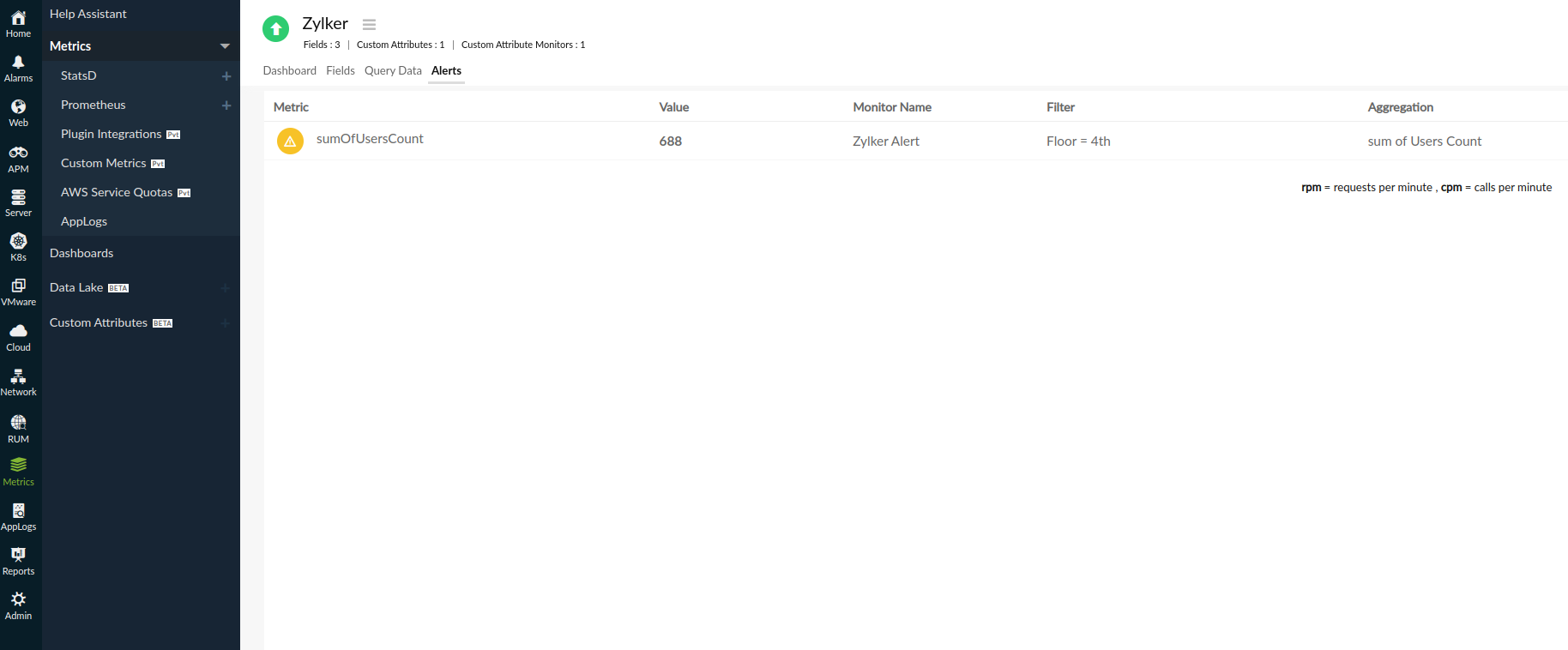
次のステップ
アラートが必要なデータレイク監視の特定の主要メトリックに対してカスタム属性監視を作成することもできます。